인디자인에서는 페이지 번호를 자동으로 매길수 있습니다. 방법은 검색해보면 많이 나옵니다. 그런데, 내가 원하는 페이지 위치에서 내가 원하는 번호로 시작하는 방법은 좀 찾기가 어려웠습니다.
표지를 한 페이지로 치고, 2페이지부터 페이지번호를 매기는 건 정상적인 방법입니다만, 표지를 1페이지로 치지 않고 2번째 페이지부터 1페이지라고 쓰고 싶다면 좀 상황이 다릅니다.
어제 썼던 글 [인디자인] 두페이지로 시작하는 문서 만들기 (첫페이지부터 마주보기)에서처럼 첫페이지부터 서로 마주보고 있는 형식의 문서를 만들면 2페이지부터 시작하는 걸로 인식해서 페이지 번호가 실제와는 다르게 찍힙니다. 이 경우, 3번째장부터 페이지 넘버2를 넣고 싶은 상황에서 이 방법을 사용하면 될것 같습니다.



1. 페이지 번호를 시작할 페이지를 마우스 우클릭합니다.
아래 그림처럼 메뉴가 펼쳐지면 Numbering $ Section Options 를 클릭합니다. 새로운 페이지 번호를 시작할 페이지에 대고 마우스를 클릭하는게 중요합니다.
2. 열린 창에서 원하는 페이지 넘버를 적습니다.
Start Page Numbering at : 부분에 원하는 시작 번호를 씁니다. 페이지 넘버 2부터 시작하고 싶으면 2라고 적으면 되겠죠. 그리고 OK클릭합니다.
3. 기존 페이지 번호가 있기 때문에 경고 창이 뜹니다.
기존의 페이지 번호가 있어서 경고창이 뜨는데, 무시하고 OK를 클릭하면 됩니다. 그러면 클릭한 페이지부터 페이지 넘버2부터 시작해서 다시금 설정이 됩니다.
Related
[인디자인] 원하는 페이지에서 시작 페이지 번호를 적용하는 방법2020-01-162020-01-16https://visualcox.com/wp-content/uploads/2020/09/visualcox.com-visualcox.com-visualcox.com-visualcox.com-visualcox-logo-416-white.png비주얼콕스 - 디자인, 홈페이지, 워드프레스, SEOhttps://visualcox.com/wp-content/uploads/2014/07/2014-07-11-오전-9.41.56.png200px200px